دهکده دانش و فناوری با تمرکز بر فناوری های نو برای رشد و توسعه کسب و کارها راه حلهای نرم افزاری با صرفه اقتصادی ارائه می کند.
[ad_1]
آیا تا به حال یک افزونه وردپرس را فقط برای شکستن نسخه جدید سایت شما به روز کرده اید؟
این می تواند بسیار خسته کننده باشد و یکی از دلایل اصلی این است که بسیاری از مبتدیان همیشه افزونه ها را به روز نمی کنند.
در این مقاله به شما نشان خواهیم داد که چگونه افزونه های وردپرس را مانند یک سیستم کنترل نسخه برای مبتدیان بازگردانید.
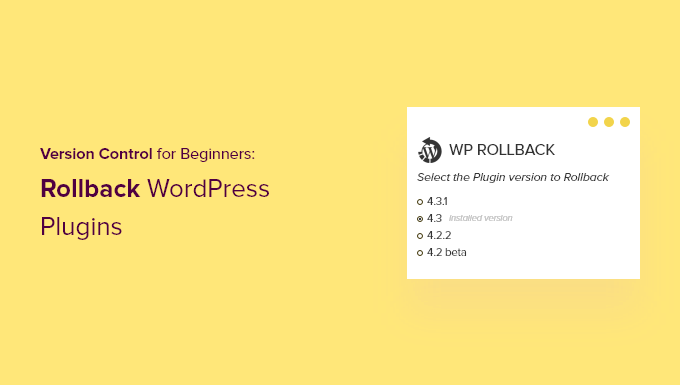
بهترین تمرین این است که خود را حفظ کنید وب سایت وردپرس به روز. یعنی همیشه باید از آخرین نسخه وردپرس، افزونه ها و تم ها.
متأسفانه، در موارد نادر، به روز رسانی ها می توانند وب سایت شما را خراب کنند. این ممکن است در صورتی اتفاق بیفتد که اشکالی در کد وجود داشته باشد، یا اگر بهروزرسانی نوعی تضاد با موضوع شما یا افزونه دیگری ایجاد کند.
به همین دلیل است که ما همیشه توصیه می کنیم که یک کامل بسازید پشتیبان گیری از وردپرس قبل از انجام هر به روز رسانی
با این حال، بازیابی کل سایت خود از یک نسخه پشتیبان می تواند دردسرساز باشد و ممکن است سایر تغییرات اخیر را که می خواهید حفظ کنید، از دست بدهید. بنابراین به جای بازگردانی یک نسخه پشتیبان، اگر می دانید کدام افزونه مشکل ایجاد کرده است، می توانید به راحتی تغییرات را برگردانید و مشکل را به توسعه دهنده گزارش دهید بنابراین می توان آن را رفع کرد.
متناوبا، شما می توانید به صورت دستی نصب کنید نسخه قدیمی افزونه اما اگر همچنان میتوانید وارد بخش مدیریت وردپرس خود شوید، به سادگی بازگرداندن نسخه افزونه کارآمدتر است.
بیایید نگاهی بیندازیم که چگونه میتوانید به راحتی افزونههای وردپرس را با استفاده از کنترل نسخه طراحی شده برای مبتدیان مطلق بازگردانید. اما ابتدا به شما نشان خواهیم داد که اگر وب سایت خود خراب است و نمی توانید وارد شوید چگونه آن را تعمیر کنید.
قبل از اینکه بتوانید یک افزونه یا طرح زمینه را بازگردانید، باید وارد وب سایت خود شوید.
اما اگر افزونه یا تم بهروزرسانی شده وبسایت شما را کاملاً خراب کرده باشد، بنابراین چه میشود خطاهای اساسی یا صفحه سفید مرگ? یا شاید سایت شما هنوز در حال اجرا است، اما شما هستید دسترسی به مدیریت وردپرس قفل شده است?
در این موارد، باید افزونه یا تم خود را به صورت دستی غیرفعال کنید.
غیرفعال کردن پلاگین های وردپرس به صورت دستی
اگر بهروزرسانی یک افزونه باعث ایجاد مشکل جدی در وبسایت وردپرسی شما شده است، توصیه میکنیم همه افزونهها را غیرفعال کنید و سپس آنها را یکی یکی دوباره فعال کنید.
شما باید به راهنمای ما مراجعه کنید نحوه غیرفعال کردن همه افزونه ها در صورت عدم دسترسی به wp-admin و یکی از دو روش را برای غیرفعال کردن دستی همه افزونه های خود دنبال کنید.
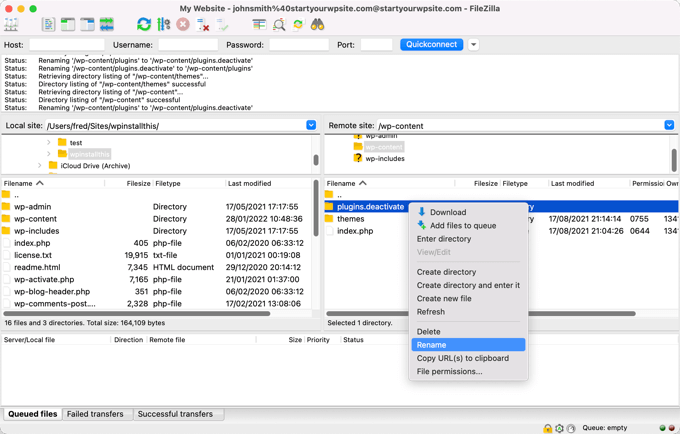
اکنون باید بتوانید وارد بخش مدیریت وردپرس خود شوید. می توانید به بخش دوم زیر بروید و یاد بگیرید که چگونه افزونه مشکل را به نسخه قبلی برگردانید. پس از آن می توانید پلاگین های خود را یکی یکی دوباره فعال کنید.
غیرفعال کردن قالب های وردپرس به صورت دستی
اگر یک تم بهروزرسانی شده دلیل مشکلات وبسایت شما است، توصیه میکنیم یک کپی از آن تم را در رایانه خود دانلود کرده و سپس آن را حذف کنید.
می توانید در راهنمای گام به گام ما یاد بگیرید که چگونه این کار را انجام دهید نحوه حذف و حذف تم وردپرس. قبل از حذف قالب وردپرس و نحوه حذف تم از طریق FTP یا مدیریت فایل cPanel، باید به دقت بخش های مربوط به نحوه آماده سازی را دنبال کنید.
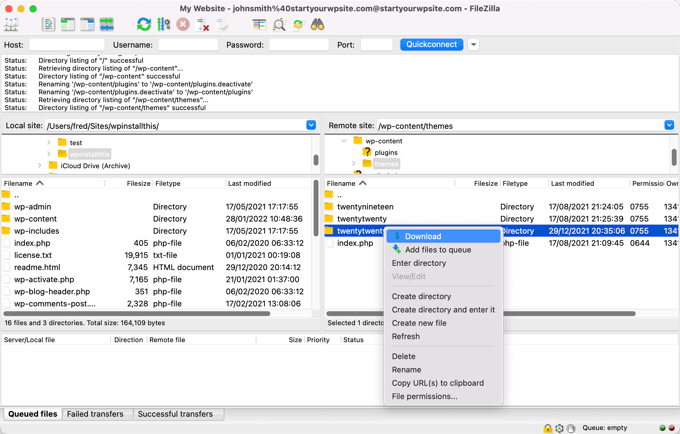
پس از آن، باید بتوانید دوباره وارد بخش مدیریت وردپرس خود شوید. شما نیاز دارید بارگذاری پوشه تم را از رایانه خود به وب سایت خود وارد کنید، و سپس به بخش سوم زیر بروید تا یاد بگیرید که چگونه افزونه را به نسخه قبلی برگردانید.
آیا هنوز پیام خطا می بینید؟
اگر همچنان یک پیغام خطایی می بینید که مانع ورود شما به وردپرس می شود، باید خطا را یادداشت کنید و سپس ببینید راهنمای ما در مورد وقتی مدیریت وردپرس را قفل کردید چه کاری انجام دهید راه حلی برای آن خطا ارائه می دهد.
اگر نه، پس لیست ما را بررسی کنید 50 خطای رایج وردپرس و نحوه رفع آنها. شما همچنین می توانید راهنمای ما را در چگونه به درستی درخواست پشتیبانی از وردپرس کنیم برای گزینه های بیشتر برای دریافت راهنمایی با خطا.
اولین کاری که باید انجام دهید نصب و فعال سازی آن است WP Rollback افزونه برای جزئیات بیشتر، راهنمای گام به گام ما را ببینید نحوه نصب افزونه وردپرس.
پس از فعال سازی، به پلاگین ها » پلاگین های نصب شده در زیر هر افزونه ای که از دایرکتوری افزونه WordPress.org نصب کرده اید، یک پیوند “بازگشت” جدید مشاهده خواهید کرد.
توجه داشته باشید: نمیتوانید افزونههای شخص ثالث را که در فهرست رسمی افزونههای وردپرس نیستند، بازگردانید.
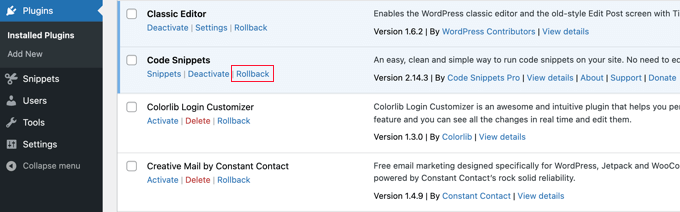
هنگامی که باید به نسخه قبلی افزونه برگردید، به سادگی از صفحه افزونه ها دیدن کنید و روی پیوند ‘بازگشت’ در زیر آن افزونه کلیک کنید.
پلاگین WP Rollback شما را به صفحه ای می برد که در آن می توانید ببینید کدام نسخه را نصب کرده اید و نسخه هایی را که می توانید به آن ها بازگردانید.
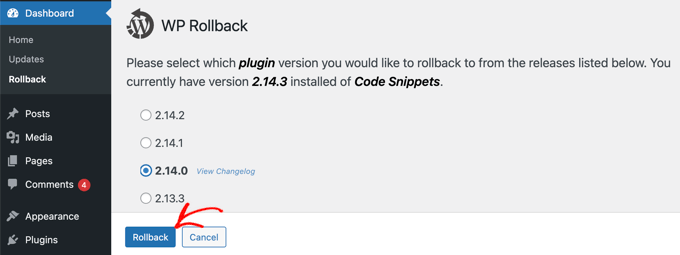
به سادگی یک نسخه قدیمی را انتخاب کنید و سپس روی دکمه ‘بازگشت’ کلیک کنید.
اکنون افزونه یک پیام هشدار نمایش می دهد. این پیام به سادگی به شما اطلاع می دهد که قبل از ادامه باید یک نسخه پشتیبان کامل از وردپرس ایجاد کنید.

اگر قبلاً یک نسخه پشتیبان اخیر از سایت وردپرس خود دارید، می توانید با کلیک بر روی دکمه ‘بازگشت’ ادامه دهید.
WP Rollback نسخه فعلی شما را دانلود کرده و با نسخه ای که انتخاب کرده اید جایگزین می کند. فراموش نکنید که وقتی آماده شدید روی پیوند «فعال کردن افزونه» کلیک کنید.
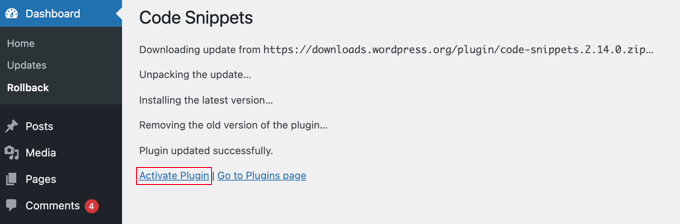
اگر از a استفاده می کنید تم رایگان از دایرکتوری قالب WordPress.org دانلود شده است، سپس WP Rollback نیز می تواند تم شما را به عقب برگرداند.
به سادگی به ظاهر » تم ها صفحه و روی موضوعی که میخواهید بازگردانید کلیک کنید.
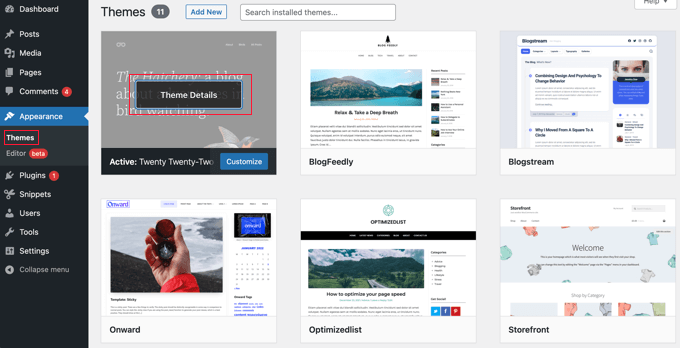
پنجره “جزئیات تم” ظاهر می شود که نام و توضیحات افزونه را نشان می دهد، پیوندی برای فعال کردن به روز رسانی خودکارو یک دکمه برای سفارشی کردن تم.
شما همچنین متوجه یک دکمه ‘بازگشت’ در گوشه پایین سمت راست خواهید شد.
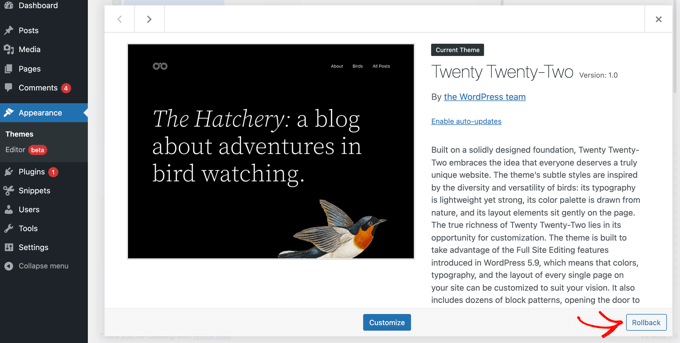
اگر گزینه بازگشتی را نمی بینید، ابتدا مطمئن شوید که موضوع از فهرست قالب WordPress.org است. این افزونه روی مضامین دانلود شده از هیچ منبع دیگری کار نمی کند.
اگر مطمئن هستید که موضوعی که میخواهید به عقب برگردانید از دایرکتوری WordPress.org است، فقط باید از داشبورد » به روز رسانی صفحه این اراده وردپرس را مجبور به بررسی به روز رسانی کنید.
حالا به صفحه تم ها برگردید و روی تمی که می خواهید بازگردانید کلیک کنید. اکنون باید بتوانید روی دکمه ‘بازگشت’ کلیک کنید.
این شما را به صفحه ای می برد که در آن می توانید نسخه تم را که در حال حاضر نصب شده است و لیستی از نسخه هایی که می توانید به آن ها برگردید، مشاهده کنید.
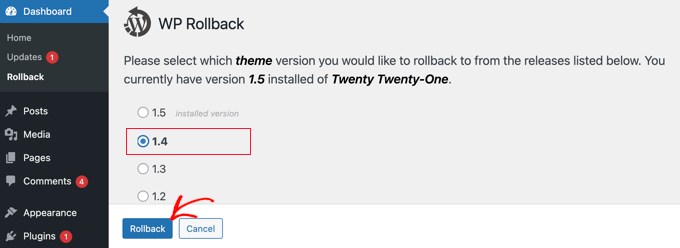
به سادگی یک نسخه قبلی را انتخاب کنید و سپس روی دکمه ‘بازگشت’ کلیک کنید.
یک پیام هشدار نمایش داده می شود که به شما یادآوری می کند قبل از ادامه یک نسخه پشتیبان تهیه کنید.
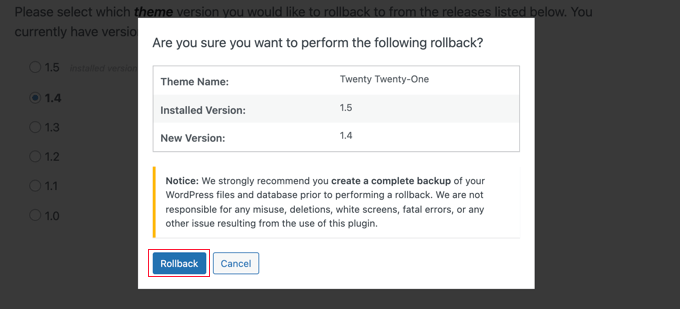
اگر اخیراً یک نسخه پشتیبان از سایت خود ایجاد کرده اید، می توانید با خیال راحت روی دکمه ‘بازگشت’ کلیک کنید.
نسخه تمی که انتخاب کرده اید دانلود می شود و جایگزین نسخه فعلی می شود. اگر می خواهید از تم در وب سایت خود استفاده کنید، باید روی پیوند “فعال کردن” کلیک کنید.
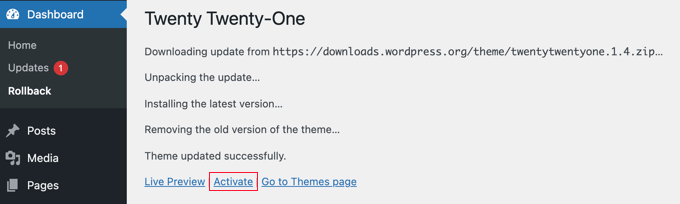
امیدواریم این آموزش به شما کمک کرده باشد که یاد بگیرید چگونه افزونه های وردپرس را مانند یک سیستم کنترل نسخه برای مبتدیان بازگردانید. شاید شما هم بخواهید یاد بگیرید نحوه ایجاد یک آدرس ایمیل تجاری رایگان، یا لیست ما را بررسی کنید رایج ترین خطاهای وردپرس و نحوه رفع آنها.
اگر این مقاله را دوست داشتید، لطفا در ما مشترک شوید کانال یوتیوب برای آموزش تصویری وردپرس. شما همچنین می توانید ما را در توییتر و فیس بوک.
[ad_2]
تهیه و ترجمه توسط دیتکو لینک منبع خبر
رشد هر کسب و کاری دست یافتنی است، شروع با یک قدم به جلو … دیتکو همراه شماست.